- Parte 1. Sincroniza el iPhone con la computadora nueva con iTunes
- Parte 2. Sincroniza el iPhone con la nueva computadora a través de Finder
- Parte 3. Sincronice el iPhone con la nueva computadora sin perder datos por FoneTrans para iOS
- Parte 4. Cómo sincronizar el iPhone con una computadora nueva sin borrar con FoneLab HyperTrans
- Parte 5. Cómo sincronizar el iPhone con una computadora nueva sin borrar con FoneLab iOS Data Backup & Restore
- Parte 6. Preguntas frecuentes sobre cómo sincronizar el iPhone con una computadora nueva
Sincronización de iPhone a una computadora nueva a través de 5 métodos profesionales pero simples
 Publicado por Boey Wong / 27 de mayo de 2022 09:00
Publicado por Boey Wong / 27 de mayo de 2022 09:00 La mayoría de los usuarios de iPhone tienen la costumbre de sincronizar el iPhone con la computadora para realizar una copia de seguridad para evitar la pérdida de datos, de modo que puedan recuperar datos de la copia de seguridad en el iPhone cuando lo necesiten. Después de un tiempo, debe sincronizar el iPhone con una computadora nueva porque cambió a otra computadora o se está agotando el almacenamiento de la computadora, etc.
Bueno, aquí viene la pregunta, ¿cómo sincronizar el iPhone con una computadora nueva? ¿Cuál es la mejor opción para hacer esto?
No se preocupe, esta publicación le mostrará las mejores opciones para sincronizar el iPhone con una computadora nueva con o sin iTunes.
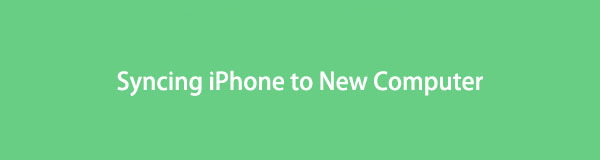

Lista de Guías
- Parte 1. Sincroniza el iPhone con la computadora nueva con iTunes
- Parte 2. Sincroniza el iPhone con la nueva computadora a través de Finder
- Parte 3. Sincronice el iPhone con la nueva computadora sin perder datos por FoneTrans para iOS
- Parte 4. Cómo sincronizar el iPhone con una computadora nueva sin borrar con FoneLab HyperTrans
- Parte 5. Cómo sincronizar el iPhone con una computadora nueva sin borrar con FoneLab iOS Data Backup & Restore
- Parte 6. Preguntas frecuentes sobre cómo sincronizar el iPhone con una computadora nueva
Parte 1. Sincroniza el iPhone con la computadora nueva con iTunes
Entre las formas de Apple, iTunes es el método más utilizado para administrar datos de iOS entre dispositivos y computadoras. Además de hacer una copia de seguridad y restaurar los datos del iPhone, también puede sincronizar el iPhone con la computadora.
Comúnmente, iTunes sincronizará los datos de su iPhone automáticamente después de que el dispositivo esté conectado a la computadora mediante un cable USB, e incluso a través de Wi-Fi de forma inalámbrica si lo ha hecho antes con la misma computadora y conexión a Internet.
Sin embargo, si no conectó el iPhone a esta computadora antes o cambió a otra computadora nueva, también puede seguir la demostración para sincronizar el iPhone con la computadora nueva manualmente.
Paso 1Ejecute iTunes en la computadora, conecte el iPhone mediante un cable USB.
Paso 2En la pantalla de su iPhone, toque Permitir botón cuando aparece.
Paso 3Después de la detección, puede ver el dispositivo icono debajo de la barra de menú superior, haga clic en él.
Paso 4Haga clic en el Sincronizar botón en la parte inferior.
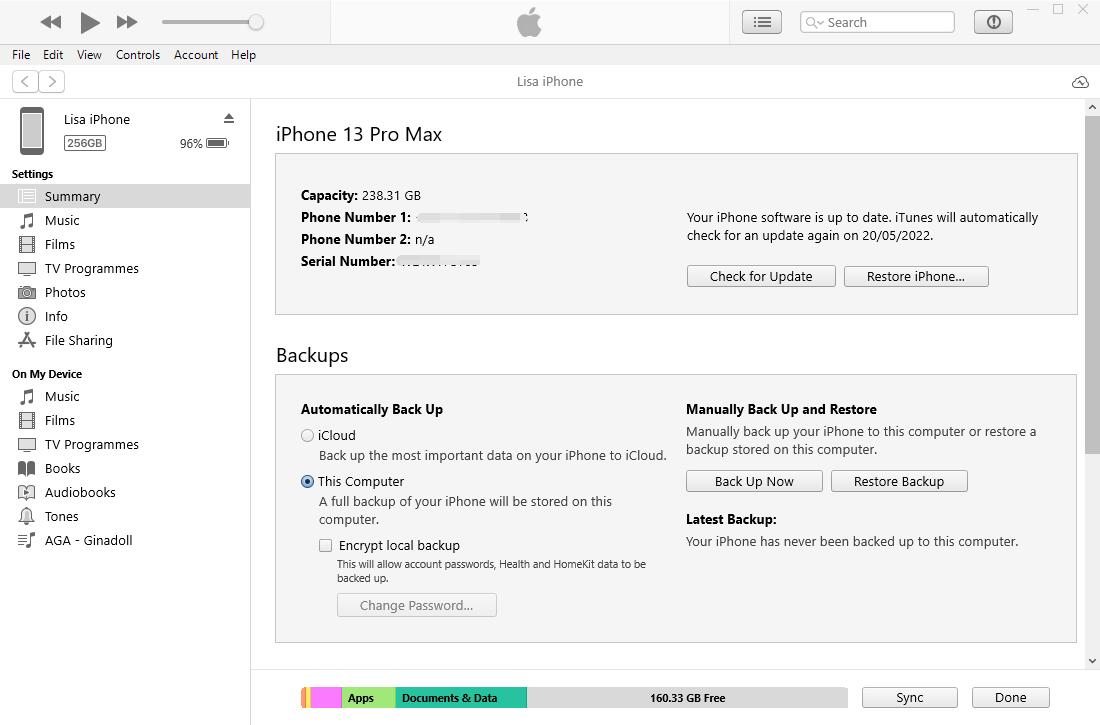
También puede desplazar la descarga para marcar la casilla junto a Sincronizar con este iPhone a través de Wi-Fi, luego puede acceder a su iPhone con iTunes sin conexión de cable USB. sincronizar con este iPhone a través de Wi-Fi
Para los usuarios que han actualizado a la última versión de macOS en la computadora, pasen a la siguiente parte sobre el tutorial actualizado.
Parte 2. Sincroniza el iPhone con la nueva computadora a través de Finder
Finder ha reemplazado a iTunes en macOS más nuevos, en su lugar, debe administrar los datos de su iPhone con él en Mac. Si es la primera vez que sincroniza el iPhone con una computadora nueva, siga las instrucciones a continuación.
Paso 1Conecta el iPhone a Mac y ve a Finder.
Paso 2Haga clic en el icono del dispositivo, seleccione General desde la interfaz. Y también puede elegir otras pestañas si desea sincronizar solo datos específicos.
Paso 3Encuentre Copias de seguridad pestaña, elegir Haga una copia de seguridad de todos los datos de su iPhone en esta Mac.
Paso 4Haga Clic en Sincronizar del botón.
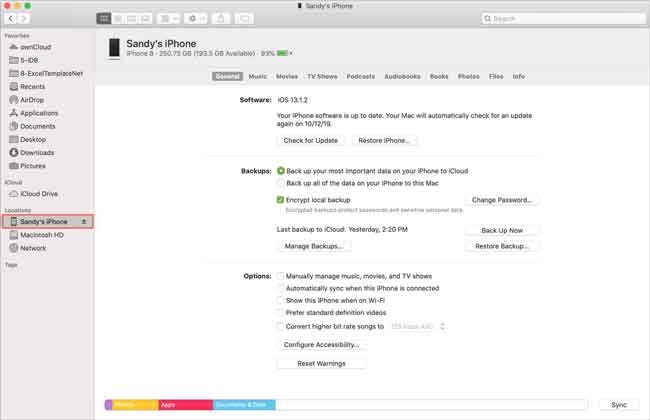
Los métodos anteriores pueden ayudarlo a sincronizar todos los datos del iPhone con una computadora nueva, y también puede transferir datos específicos del iPhone a la computadora de manera selectiva. Sin embargo, las operaciones con iTunes o Finder no son tan fáciles como si no estuviera familiarizado con estas herramientas.
Por lo tanto, presentaremos 3 alternativas a las formas de Apple para ayudarlo a sincronizar el iPhone con una computadora nueva por completo o de forma selectiva.
Parte 3. Sincronice el iPhone con la nueva computadora sin perder datos por FoneTrans para iOS
FoneTrans para iOS es un programa profesional que le permite transferir datos entre dispositivos iOS y computadoras. Y admite varios tipos de datos, incluidas fotos, videos, contactos, mensajes, etc. Incluso puede crear un tono de llamada o convertir el formato HEIC con unos pocos clics.
Con FoneTrans para iOS, disfrutará de la libertad de transferir sus datos del iPhone a la computadora. No solo puede transferir mensajes de texto del iPhone a la computadora, sino que también las fotos, los videos y los contactos se pueden transferir a la PC fácilmente.
- Transfiera fotos, videos, contactos, WhatsApp y más datos con facilidad.
- Vista previa de datos antes de transferir.
- iPhone, iPad y iPod touch están disponibles.
De la misma manera, puede, por supuesto, sincronizar los datos del iPhone con una computadora nueva, incluidos Windows y Mac, como se muestra a continuación.
Paso 1Descarga e instala FoneTrans para iOS en la computadora, luego ejecútelo y conecte el iPhone a la computadora.
Paso 2Seleccione los datos que desea sincronizar con la nueva computadora desde el panel izquierdo, luego marque las casillas junto a los que le gustan.

Paso 3Haga clic en el exportar y elija una carpeta local para guardarlos.

Si también desea transferir datos desde o hacia la biblioteca de iTunes, también puede ser útil para usted en la computadora a través de simples clics.
Con FoneTrans para iOS, disfrutará de la libertad de transferir sus datos del iPhone a la computadora. No solo puede transferir mensajes de texto del iPhone a la computadora, sino que también las fotos, los videos y los contactos se pueden transferir a la PC fácilmente.
- Transfiera fotos, videos, contactos, WhatsApp y más datos con facilidad.
- Vista previa de datos antes de transferir.
- iPhone, iPad y iPod touch están disponibles.
Parte 4. Cómo sincronizar el iPhone con una computadora nueva sin borrar con FoneLab HyperTrans
Si también desea sincronizar el iPhone con Android, debe elegir FoneLab HyperTrans. Es un método eficiente para transferir datos entre computadoras, iPhone y teléfonos Android. Y se admiten fotos, contactos, videos, archivos de música y videos. Por lo tanto, no debe perderse si desea sincronizar el iPhone con la computadora. A continuación se detallan los pasos.
Transfiera datos desde iPhone, Android, iOS, computadora a cualquier lugar sin ninguna pérdida.
- Mueve archivos entre iPhone, iPad, iPod touch y Android.
- Importar archivos desde iOS a iOS o desde Android a Android.
- Mueva los archivos de iPhone / iPad / iPod / Android a la computadora.
- Guardar archivos de la computadora a iPhone / iPad / iPod / Android.
Paso 1Descarga el programa e instala FoneLab HyperTrans en la computadora, luego se iniciará automáticamente. Conecte el iPhone a la computadora después de eso.

Paso 2En la interfaz principal, seleccione el tipo de datos del lado izquierdo y elija todos los elementos que desea sincronizar.

Paso 3Haga clic en el exportar icono y elija una carpeta.
Pero, este programa no está disponible en Mac. Por lo tanto, debe elegir otro de esta publicación.
Transfiera datos desde iPhone, Android, iOS, computadora a cualquier lugar sin ninguna pérdida.
- Mueve archivos entre iPhone, iPad, iPod touch y Android.
- Importar archivos desde iOS a iOS o desde Android a Android.
- Mueva los archivos de iPhone / iPad / iPod / Android a la computadora.
- Guardar archivos de la computadora a iPhone / iPad / iPod / Android.
Parte 5. Cómo sincronizar el iPhone con una computadora nueva sin borrar con FoneLab iOS Data Backup & Restore
FoneLab iOS Data Backup & Restore es una poderosa herramienta en la computadora que se especializa en realizar copias de seguridad y restaurar datos de iPhone, iPad y iPod Touch. Debe saber que le permite hacer una copia de seguridad o restaurar todos o datos específicos de acuerdo con sus necesidades, puede ahorrar mucho su almacenamiento y tiempo.
Si tiene que hacer un clic para sincronizar el iPhone con la computadora, elija este.
FoneLab le permite hacer copias de seguridad y restaurar iPhone / iPad / iPod sin pérdida de datos.
- Haga copias de seguridad y restaure los datos de iOS en su PC / Mac fácilmente.
- Obtenga una vista previa de los datos en detalle antes de restaurar los datos de las copias de seguridad.
- Haga copias de seguridad y restaure los datos de iPhone, iPad y iPod touch de forma selectiva.
Paso 1Haga clic en el Descargar botón y espere hasta que termine, luego haga clic en él y siga las instrucciones para instalar FoneLab iOS Data Backup & Restore en la computadora.
Paso 2Ábralo en la computadora y haga clic en Respaldo y restauración de datos de iOS > Respaldo de datos iOS en la interfaz principal.
Paso 3Se le pedirá que elija Copia de seguridad estándar o copia de seguridad cifradaY, a continuación, haga clic Inicio del botón.
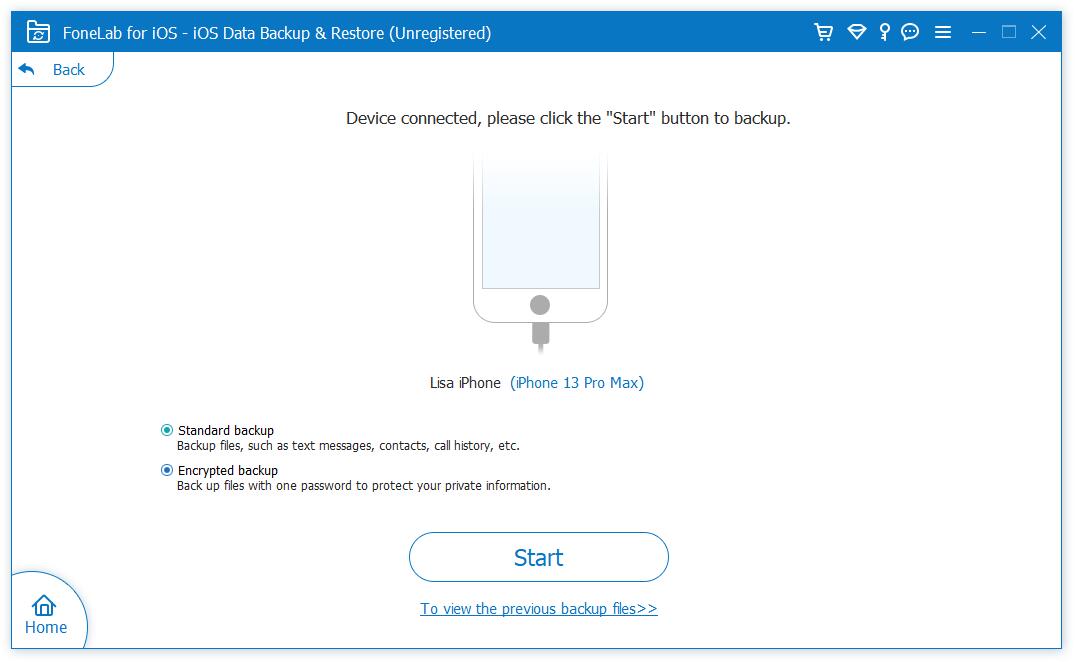
Paso 4Seleccione los datos que desea respaldar, por supuesto, puede marcar todos si lo desea. Hacer clic Siguiente del botón.
Paso 5Elija una carpeta para guardar los datos de su iPhone en una computadora y haga clic en el Backup botón en la ventana emergente.
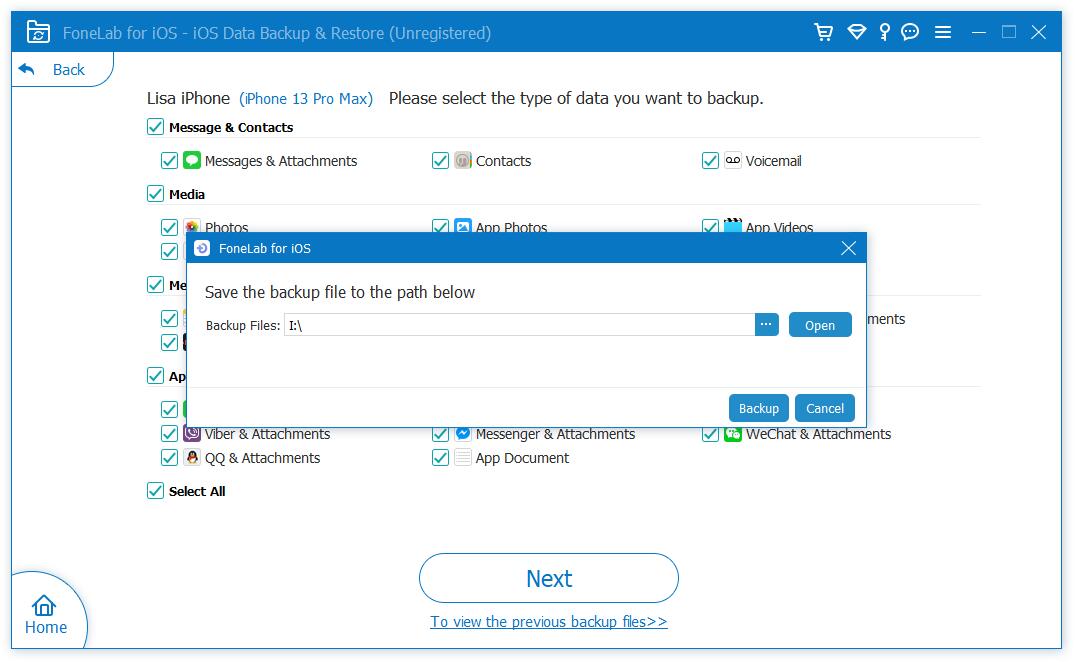
Se trata de 5 métodos probados para sincronizar el iPhone con una computadora nueva sin procedimientos complicados. Por favor, léalas cuidadosamente y elija una en consecuencia.
FoneLab le permite hacer copias de seguridad y restaurar iPhone / iPad / iPod sin pérdida de datos.
- Haga copias de seguridad y restaure los datos de iOS en su PC / Mac fácilmente.
- Obtenga una vista previa de los datos en detalle antes de restaurar los datos de las copias de seguridad.
- Haga copias de seguridad y restaure los datos de iPhone, iPad y iPod touch de forma selectiva.
Parte 6. Preguntas frecuentes sobre cómo sincronizar el iPhone con una computadora nueva
¿Cómo sincronizar iTunes con una computadora nueva?
Por supuesto, puede seguir las instrucciones detalladas para mover la biblioteca de iTunes a otra computadora nueva, pero su procedimiento es complicado. Puede probar FoneTrans para iOS en la computadora para acceder a la biblioteca de iTunes y mover los datos relacionados a una unidad externa, luego moverlos a una nueva computadora.
¿Puedes sincronizar tu iPhone con más de una computadora?
Sí, sincroniza el iPhone con más de una computadora, pero su biblioteca será única para cada uno.
Bueno, eso es todo lo que queremos presentar para que todos los usuarios de iPhone sincronicen el iPhone con una computadora nueva o en algún otro lugar. Las opciones 5 están disponibles y las más recomendadas son las herramientas FoneLab.
¡Por qué no descargar y disfrutar de sus beneficios ahora!
FoneLab le permite hacer copias de seguridad y restaurar iPhone / iPad / iPod sin pérdida de datos.
- Haga copias de seguridad y restaure los datos de iOS en su PC / Mac fácilmente.
- Obtenga una vista previa de los datos en detalle antes de restaurar los datos de las copias de seguridad.
- Haga copias de seguridad y restaure los datos de iPhone, iPad y iPod touch de forma selectiva.
